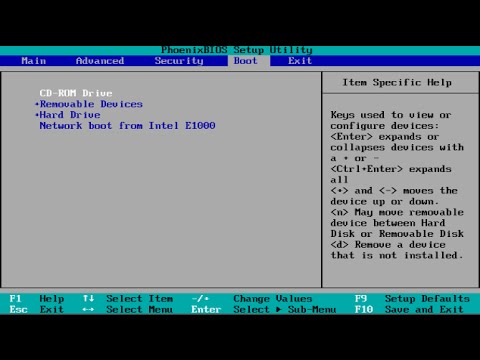Du kan registrere deg for en plan med Photoshop som tilbys av Adobe for å øke lagringsmengden eller kompatibiliteten mellom enheter. Denne wikiHow lærer deg hvordan du avslutter abonnementsplanen som tilbys av Adobe som du kjøpte gjennom Photoshop.
Trinn

Trinn 1. Logg deg på Adobe -kontoen din på
Siden planen du kjøpte gjennom Photoshop mest sannsynlig ledet deg til Adobes nettsted, må du få tilgang til den igjen for å kansellere abonnementet.

Trinn 2. Klikk på Administrer plan under abonnementet du vil avslutte
Hvis du ikke ser listen over de aktive planene dine, klikker du på "Planer og produkter" -fanen øverst på siden.

Trinn 3. Klikk på Avbryt plan
Du bør se dette på høyre side av siden ved siden av "Endre plan".

Trinn 4. Klikk for å velge en grunn til å kansellere planen
Du kan velge årsaker som "Jeg bruker ikke produktet nok" eller "Det er for dyrt", men du kan bare velge én grunn.

Trinn 5. Klikk Fortsett
Dette er bare tilgjengelig for å klikke etter at du har valgt en grunn.

Trinn 6. Bekreft at du vil avbryte planen
Du kan enten velge å beholde planen, kontakte Adobe eller avbryte planen. Du vil klikke Avbryt planen min for å bekrefte at du vil si opp abonnementet.